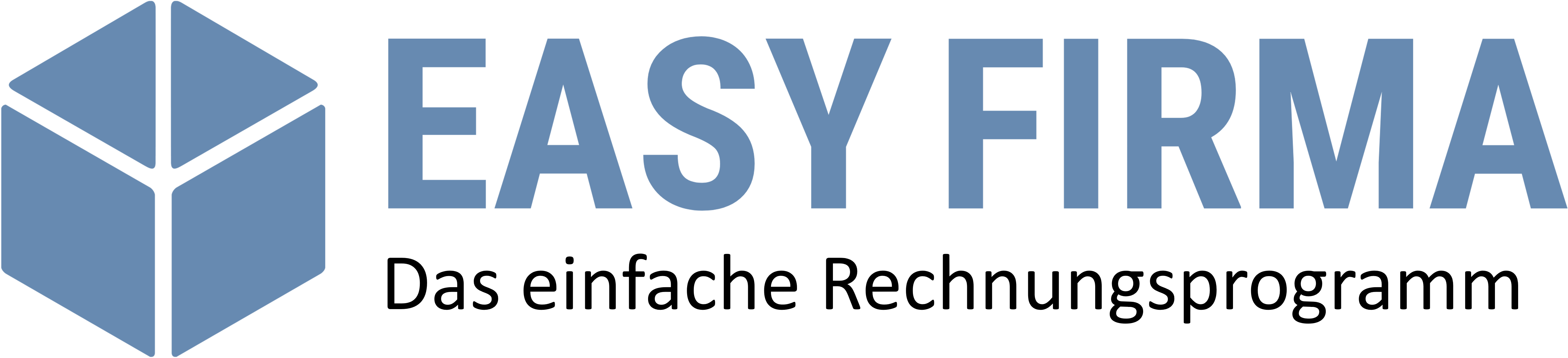In der folgenden Anleitungen erfahren Sie alle Schritte, wie Sie Ihre elektronische RKSV Registrierkasse in Betrieb nehmen können.
1. A-Sign Client installieren
Laden Sie den A-Sign Client herunterladen und installieren diesen, damit Ihre Signatureinheit auf USB Stick auch gelesen werden kann.
ASignClient_v1.3.2.65_Setup.exe downloaden (ca. 33 MB)
Alternativ finden Sie den Client auf der Downloadseite der A-Trust https://www.a-trust.at/downloads/
2. USB Signatureinheit anstecken
Stecken Sie den mitgelieferten USB Stick an Ihren PC an und warten Sie bis die Hardware gefunden wurde. Verwenden Sie dazu einen USB Port, den Sie nicht benutzen (z.B. hinten am PC). Der Stick sollte möglichst immer am PC stecken bleiben.

3. EasyFirma 2 updaten
Starten Sie EasyFirma 2 und updaten es auf die aktuelle Version.
4. Registrierkasse in Betrieb nehmen
Gehen Sie zu Einstellungen 9. Registrierkasse und drücken auf „Registrierkasse in Betrieb nehmen“.

Nach erfolgreicher Inbetriebnahme erhalten Sie eine Meldung, dass die Kasse initialisiert wurde und der Startbeleg erstellt wurde.
5. Signatureinheit im Finanz-Online anmelden
Nach erfolgreicher Inbetriebnahme sind die obigen Felder ausgefüllt. Übertragen Sie nur den Wert der Signatureinheit nach Finanz-Online in das Feld: Seriennummer des Signatur- bzw. Siegelzertifikates.
Verwenden Sie dazu die Tastenkombination Strg-C zum Kopieren und Strg-V zum Einfügen.
Für Art der Sicherheitseinrichtung wählen Sie: „Signaturkarte“
Bei Vertrauensdiensteanbieter wählen Sie: „AT1 A-TRUST“

6. Registrierkasse im Finanz-Online anmelden
Nun melden Sie auch Ihre Registrierkasse im Finanz-Online an. Übertagen Sie die Werte mit Strg-C zum Kopieren und Strg-V zum Einfügen.
AES-256: Benutzerschlüssel AES-256
Kassen ID: Kassenidentifikationsnummer
Bemerkung: ….
Prüfw: Prüfwert für Benutzerschlüssel
Überprüfen Sie bei dieser Gelegenheit ob in der Kassen ID (z.B. RKEF01ATU61422829E114) Ihre UID (z.B. ATU61422829) enthalten ist. Die UID beginnt an der Stelle 7. Falls nicht, bitte umgehend bei uns melden.

7. Authentifzierungscodes anfordern
Als nächstes benötigen Sie die Authentifizierungscodes für die Prüf-App. Diese Codes geben Sie in die Beleg Check App auf Ihrem Handy ein. https://www.bmf.gv.at/services/apps.html
Die Beleg Check App funktioniert nur auf Handys und nicht auf dem PC. Mit dieser App müssen Sie dann den QR Code auf dem Kassenbon fotografieren/überprüfen.
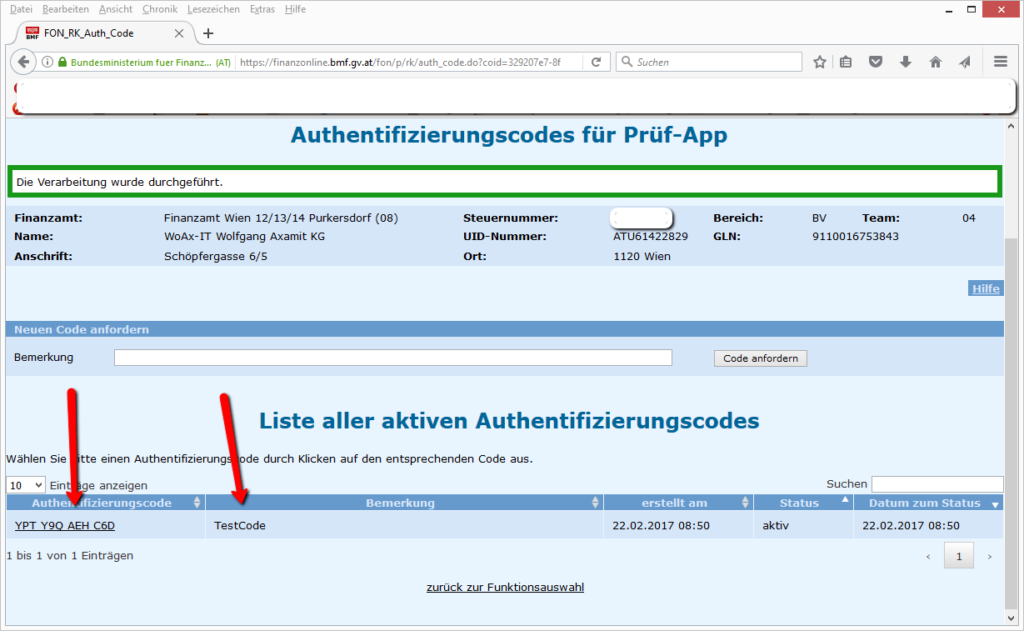
8. Startbeleg überprüfen
Gehen Sie nun in EasyFirma 2 in die Registrierkasse und drucken den Startbeleg aus. Scannen Sie mit der Beleg Check App den QR Code des Startbelegs.
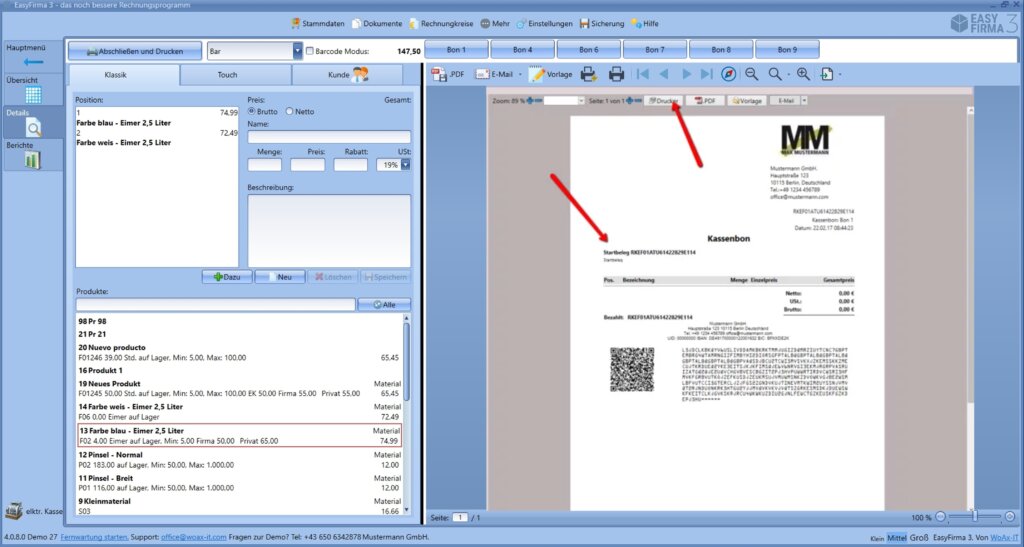
9. Beleg überprüfen
Überprüfen Sie nun den Beleg im Finanz-Online.
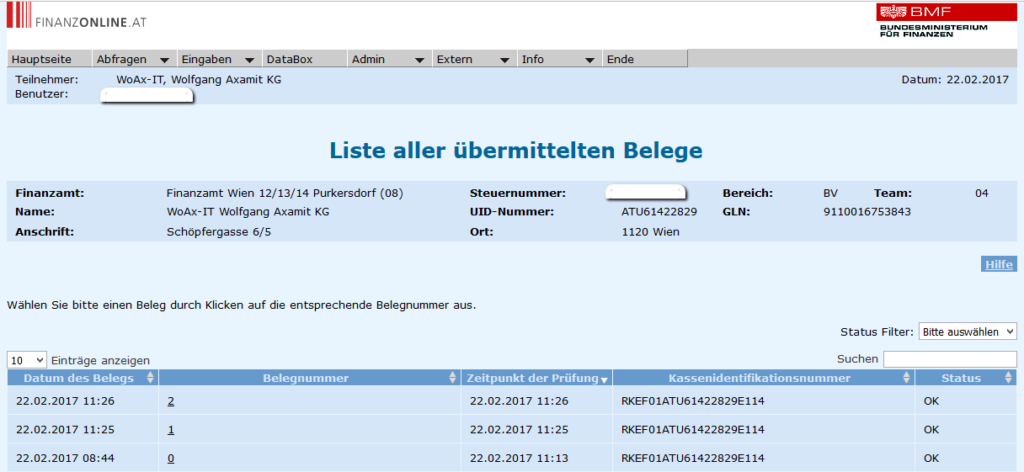
Falls es fehlerhafte Belege gibt, klicken Sie auf die Belegnummer um mehr Infos zu erhalten.
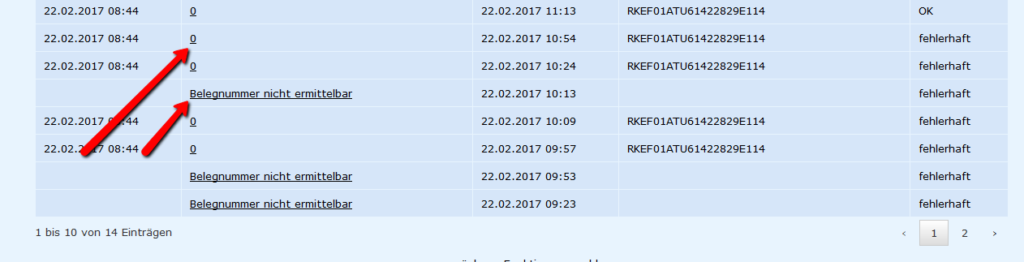
Im Detailfenster klicken Sie auf Prüfergebnis speichern und schicken uns die Datei.
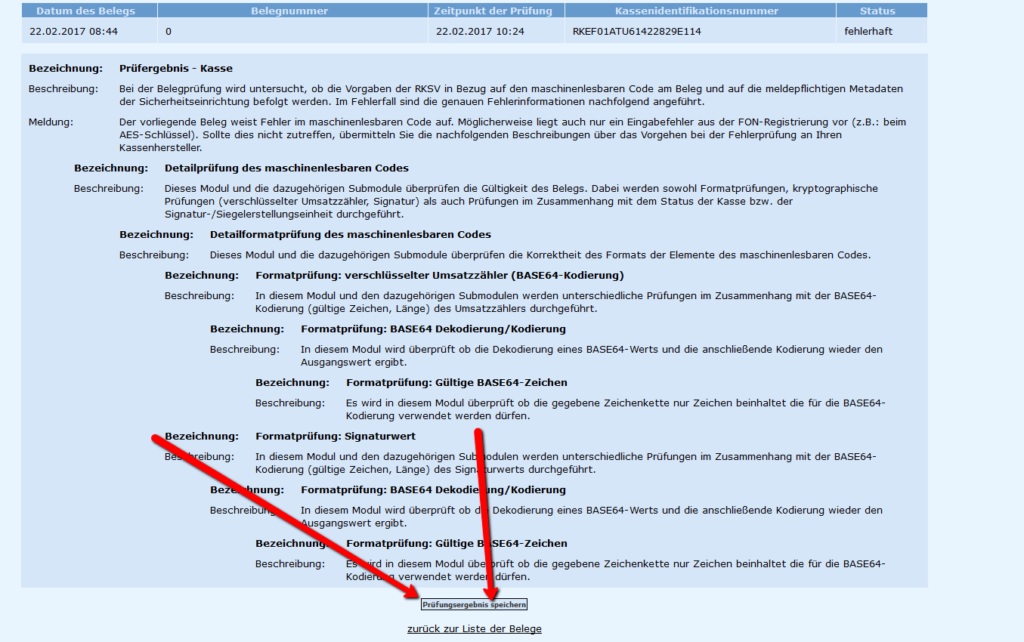
Monats-, Jahres- und Nullbelege
Jedes Monat müssen Sie einen sogenannten Monatsbeleg
-
- erstellen
-
-
- für eine etwaige Prüfung aufbewahren
Dieser Beleg hat keine Positionen, daher beträgt die Umsatzsumme 0 (=Nullbeleg). Drücken Sie einfach „Neu“ und danach „Beleg abschließen“. Dann drucken Sie diesen und bewahren diesen in Ihren Unterlagen auf.
Einmal im Jahr und zwar im Jänner, müssen Sie einen sogenannten Jahresbeleg erstellen. Dies ist der Monatsbeleg vom Jänner. Scannen Sie dann mit der Beleg-Check App den Beleg. So wird der aktuelle Stand des Umsatzzählers über den QR-Code an das Finanzministerium übermittelt.
Sollte Ihre Signatureinheit ausfallen, drucken und scannen Sie nach der Inbetriebnahme ebenfalls einen Nullbeleg. Lesen Sie dazu die offiziellen Dokumente des Finanzministeriums.